Besoin d'avoir une foule dans une scène ? Voici un tutoriel sur la façon dont vous pouvez dupliquer de petits groupes de personnes pour créer une foule dans Premiere Pro et d'autres NLE.
Qu'il s'agisse d'une foule en colère ou d'un groupe de fans adorateurs, les grandes foules font partie intégrante de nombreux films, même les plus petits. Regardez le didacticiel ci-dessous pour découvrir à quel point il est facile de créer votre propre groupe dans Premiere Pro.
Dépenses supplémentaires
À l'époque d'avant les ordinateurs, les cinéastes embauchaient simplement des figurants, les habillaient en costume et les mettaient devant la caméra. Le film de 1959 Ben-Hur utilisé 10 000 extras. Le Seigneur des Anneaux trilogie a utilisé les forces armées néo-zélandaises.
Malheureusement, les extras de la vie réelle peuvent rapidement coûter cher. Même au salaire minimum, une fois que vous avez pris en compte le stationnement, la nourriture et le maquillage, vous pouvez dépenser plus de 100 $ par jour par extra, ce qui fait d'une foule une grosse dépense.
Les grands films hollywoodiens utilisent souvent des extras entièrement numériques - créés par le département VFX - pour remplir leurs histoires. Un programme en particulier, "MASSIVE" de Weta Digital, rend les grandes foules très réalistes. Mais, à 16 000 $ avant toute animation réelle est faite, ce n'est pas une solution bon marché.
Masquage sélectif
Un moyen rentable d'obtenir le meilleur des deux mondes est d'utiliser un petit groupe d'extras et de les dupliquer dans une plus grande foule. Cela se fait en tirant soigneusement plusieurs passes, avec les figurants se tenant à différents endroits, puis en posant ces «plaques» les unes sur les autres. Avec le masquage sélectif, le petit groupe peut être dupliqué autant de fois que nécessaire.
Commencez sur le plateau. Pour vous éviter des maux de tête plus tard, il est important de rapprocher le plus possible les différents groupes, mais pas chevauchement.

Vous pouvez utiliser des repères au sol ou sur l'écran de la caméra.

Tirez sur vos assiettes les unes après les autres. Vous aurez plus de facilité si les figurants échangent des vêtements entre chaque configuration, de sorte que leur duplication ne semble pas aussi évidente.

Vous devrez également vous assurer que l'éclairage est le même sur tous les plans. Si vous tournez sur un plateau, c'est facile. Mais, si vous photographiez à l'extérieur, vous devrez attendre que les nuages passent pour que chaque prise de vue soit cohérente.

S'il doit y avoir plusieurs couches d'extras, celles qui sont devant devront être verrouillées pour que vous puissiez voir celles derrière. Souvent, un grand écran vert ou un écran bleu est utilisé, mais il doit couvrir complètement le groupe.
Empiler les plaques
Dans Premiere, ou le NLE de votre choix, vous pouvez désormais empiler les plaques de votre timeline les unes sur les autres. Utilisez un masque pour sélectionner uniquement la partie de la prise de vue dans laquelle se trouvent les extras. Si vous avez fait cela avec soin, vous pourrez peut-être utiliser un simple rectangle. Mais, s'il y a des formes plus complexes, vous devrez tracer autour de la foule avec l'outil stylo et l'ajuster au fur et à mesure que les actions de la foule changent.
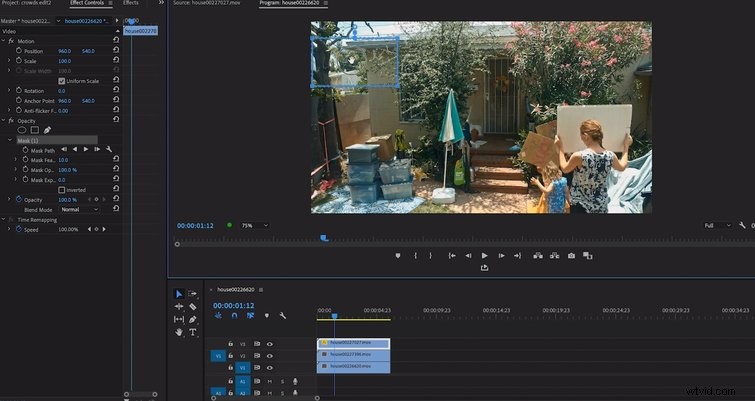
Pour les calques avant, utilisez un outil d'incrustation, comme Color Key dans les Effets onglet - pour masquer l'écran vert ou bleu que vous utilisez. Vous devrez peut-être également ajouter un masque pour vous débarrasser des pièces supplémentaires qui ne sont pas masquées.
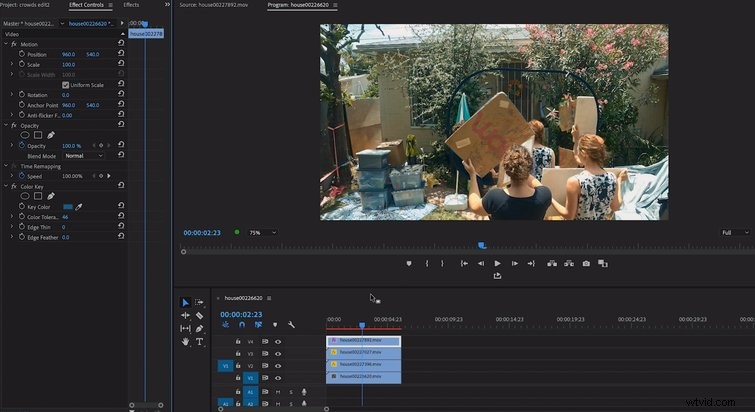
Si vous travaillez avec plusieurs calques, vous pourrez peut-être dissimuler des masques moins précis dans les calques inférieurs en plaçant des foules devant eux.
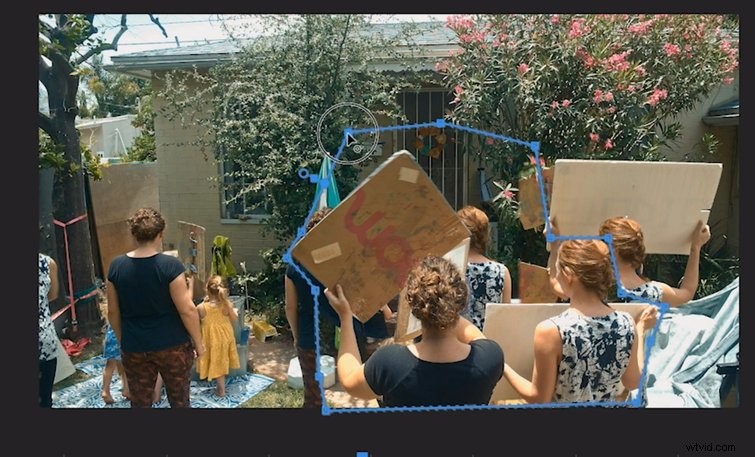
La duplication numérique de la foule est un moyen optimal de faire avancer quelques acteurs, mais il faut de la patience, de la précision et un travail de caméra minutieux pour y parvenir.
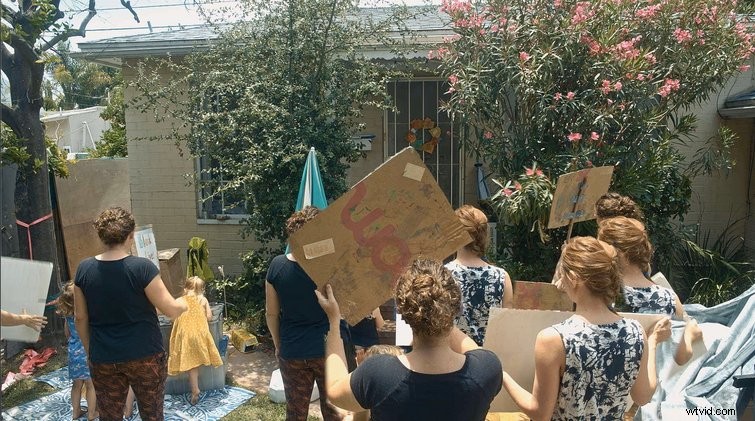
Vous cherchez quelques astuces de post-production supplémentaires ? Commencez ici :
- Comment capturer des cascades de qualité professionnelle en toute sécurité avec un objectif long
- Comment établir un emplacement à l'aide de l'étalonnage des couleurs
- Comment stabiliser rapidement un métrage dans Final Cut Pro
- Comment créer des animations basées sur les données dans Adobe After Effects
